
Dalam tutorial ini, kami akan menunjukkan kepada Anda cara menginstal Graylog di Debian 10. Bagi Anda yang belum tahu, Graylog adalah alat manajemen log terpusat yang gratis dan open-source berbasis di Elasticsearch dan MongoDB. Graylog membantu Anda mengumpulkan, mengindeks, dan menganalisis log mesin apa pun secara terpusat.
Artikel ini mengasumsikan Anda memiliki setidaknya pengetahuan dasar tentang Linux, tahu cara menggunakan shell, dan yang terpenting, Anda meng-host situs Anda di VPS Anda sendiri. Instalasi cukup sederhana dan mengasumsikan Anda sedang berjalan di akun root, jika tidak, Anda mungkin perlu menambahkan 'sudo ' ke perintah untuk mendapatkan hak akses root. Saya akan menunjukkan kepada Anda melalui langkah-demi-langkah instalasi Graylog pada Debian 10 (Buster).
Prasyarat
- Server yang menjalankan salah satu sistem operasi berikut:Debian 10 (Buster).
- Sebaiknya Anda menggunakan penginstalan OS baru untuk mencegah potensi masalah.
- Seorang
non-root sudo useratau akses keroot user. Kami merekomendasikan untuk bertindak sebagainon-root sudo user, namun, karena Anda dapat membahayakan sistem jika tidak berhati-hati saat bertindak sebagai root.
Instal Graylog di Debian 10 Buster
Langkah 1. Sebelum menginstal perangkat lunak apa pun, penting untuk memastikan sistem Anda mutakhir dengan menjalankan apt berikut perintah di terminal:
sudo apt update sudo apt upgrade
Langkah 2. Menginstal Java.
Graylog dan Elasticsearch adalah aplikasi berbasis Java. Jalankan perintah berikut untuk menginstal Java:
sudo apt install apt-transport-https openjdk-8-jre-headless
Verifikasi versi Java yang diinstal:
java -version
Langkah 3. Menginstal MongoDB.
Sebelum menginstal MongoDB, Anda harus mempersiapkan ketergantungan instalasi:
sudo apt install dirmngr gnupg apt-transport-https software-properties-common ca-certificates curl
Selanjutnya, Tambahkan kunci GPG MongoDB ke sistem Anda:
curl -fsSL https://www.mongodb.org/static/pgp/server-4.2.asc | sudo apt-key add -
Kemudian, aktifkan repositori MongoDB:
sudo add-apt-repository 'deb https://repo.mongodb.org/apt/debian buster/mongodb-org/4.2 main'
Setelah selesai, instal paket MongoDB menggunakan apt perintah:
sudo apt update sudo apt install mongodb-org
Mulai layanan MongoDB dan aktifkan untuk memulai saat boot dengan perintah berikut:
sudo systemctl enable mongod.service sudo systemctl start mongod.service
Langkah 4. Menginstal Elasticsearch.
Pertama, tambahkan repositori Elasticsearch:
wget -qO - https://artifacts.elastic.co/GPG-KEY-elasticsearch | apt-key add -
Selanjutnya, tambahkan repositori Elasticsearch ke sistem dengan mengeluarkan:
echo "deb https://artifacts.elastic.co/packages/6.x/apt stable main" | tee -a /etc/apt/sources.list.d/elastic-6.x.list
Sekarang jalankan apt update lalu instal paket Elasticsearch di sistem Debian Anda:
sudo apt update sudo apt install elasticsearch
Setelah proses instalasi selesai, mulai, dan aktifkan layanan menggunakan perintah berikut:
sudo systemctl enable elasticsearch.service sudo systemctl start elasticsearch.service
Setelah selesai, pastikan untuk memodifikasi file konfigurasi Elasticsearch (/etc/elasticsearch/elasticsearch.yml ) dan atur nama cluster ke Graylog, Anda juga perlu membatalkan komentar:
nano /etc/elasticsearch/elasticsearch.yml
Buat perubahan berikut:
cluster.name: graylog action.auto_create_index: false
Setelah Anda mengubah konfigurasi, Anda dapat memulai Elasticsearch:
sudo systemctl restart elasticsearch.service
Langkah 5. Menginstal Graylog di Debian 10.
Unduh dan Instal paket repositori Graylog:
wget https://packages.graylog2.org/repo/packages/graylog-3.0-repository_latest.deb sudo dpkg -i graylog-3.0-repository_latest.deb sudo apt update sudo apt install graylog-server
Setelah berhasil diinstal, ikuti petunjuk di /etc/graylog/server/server.conf Anda dan tambahkan password_secret dan root_password_sha2 . Pengaturan ini wajib dan tanpanya, Graylog tidak akan dimulai.
Anda perlu menggunakan perintah berikut untuk membuat root_password_sha2 Anda :
echo -n "Enter Your Password: " && head -1 </dev/stdin | tr -d '\n' | sha256sum | cut -d" " -f1
Untuk dapat terhubung ke Graylog, Anda harus mengatur http_bind_address ke nama host publik atau alamat IP publik dari mesin yang dapat Anda sambungkan. Informasi lebih lanjut tentang pengaturan ini dapat ditemukan di Mengonfigurasi antarmuka web.
Terakhir, aktifkan dan mulai ulang layanan Graylog:
sudo systemctl enable graylog-server.service sudo systemctl start graylog-server.service
Langkah 6. Mengakses Graylog.
Graylog akan tersedia pada port HTTP 8080 secara default. Buka browser favorit Anda dan navigasikan ke http://your-domain.com:9000 atau http://server-ip-address:9000 dan selesaikan langkah-langkah yang diperlukan untuk menyelesaikan penginstalan.
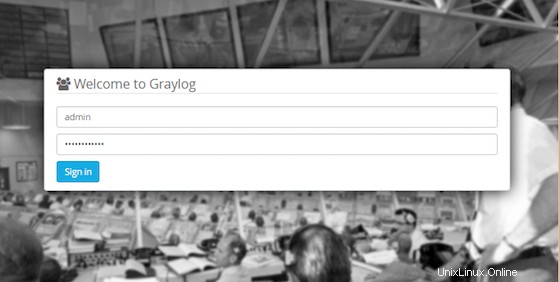
Selamat! Anda telah berhasil menginstal Graylog. Terima kasih telah menggunakan tutorial ini untuk menginstal Graylog pada sistem Debian 10 Buster. Untuk bantuan tambahan atau informasi berguna, kami sarankan Anda memeriksa situs resmi Graylog.